Parte 1. Come registrarsi TunesFun Qualsiasi convertitore di musica
Passaggio 1. Installa Any Music Converter sul tuo computer
Scarica l'ultima versione di TunesFun Qualsiasi convertitore musicale per il tuo computer.
Lancio TunesFun Qualsiasi convertitore musicale, che è integrato con Spotify, Apple Music, Amazon, YouTube Music, Deezer e Pandora, seleziona un servizio musicale per accedere al suo web player. Accedi con un account musicale per accedere alla libreria musicale.
Passaggio 2. Attiva TunesFun Qualsiasi convertitore musicale (facoltativo)
Hai già una chiave di licenza? Inserisci l'e-mail e la chiave di licenza nella finestra pop-up di prova gratuita per attivare completamente il software.
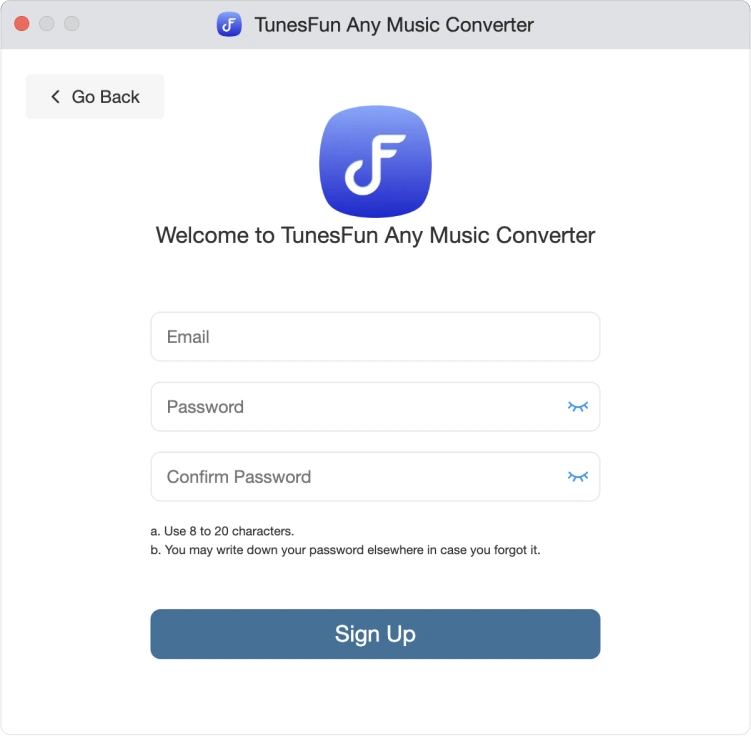
Se non disponi di una licenza, fai clic su "Continua la prova" per continuare a utilizzare il software gratuitamente. Le limitazioni di una versione di prova gratuita sono le seguenti:
- Puoi convertire solo i primi 3 minuti di ogni brano.
- Si può provare TunesFun Any Music Converter è gratuito per 30 giorni.
Puoi anche cliccare sul pulsante "Acquista ora" per acquistare una chiave di licenza e tornare al software per attivarlo.
Parte 2. Come convertire la musica in streaming in MP3/M4A/WAV/FLAC
Passaggio 1. Aggiungere brani musicali in streaming all'elenco di conversione
Dopo aver effettuato l'accesso al tuo account, vedrai i vari servizi di streaming musicale in TunesFun Any Music Converter, seleziona un servizio musicale per accedere al suo web player. Puoi selezionare brani, playlist, podcast o album dal web player musicale da convertire.
Clicca sull'icona "+" nell'angolo in basso a destra della pagina e la musica selezionata verrà aggiunta all'elenco di conversione.
Puoi anche selezionare i brani che desideri convertire dalla playlist e trascinarli sull'icona "+".
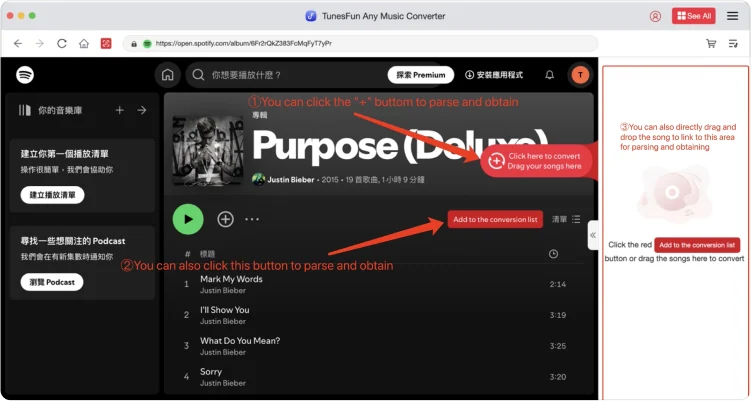
Passo 2. Seleziona il formato di output
Con tutte le canzoni caricate completamente nel convertitore, ora puoi scegliere il formato di output delle canzoni. Dal set di formati menzionati disponibili, scegline uno. Avrai anche la necessità di impostare una cartella di output per l'archiviazione delle canzoni convertite.
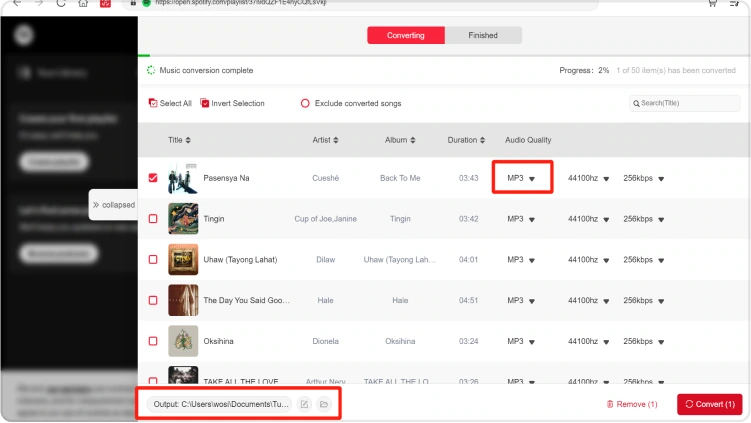
Passaggio 3. Inizia a convertire la musica in streaming
Dopo aver selezionato il formato di output, puoi iniziare a cliccare sul pulsante "Converti tutto" per convertire la musica in streaming.
Ora che tutto è a posto ed è in corso, devi solo attendere qualche minuto fino al completamento del processo di conversione.
Una volta terminato, puoi salvare le canzoni sul tuo dispositivo semplicemente cliccando sulla sezione "Finito", quindi "Visualizza file di output". Puoi goderti le canzoni in streaming sul tuo computer in qualsiasi momento e ovunque tu voglia.
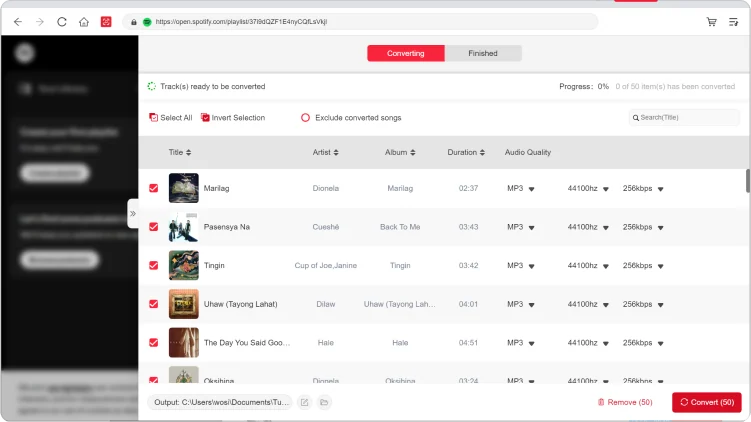
Nota: Secondo il nostro test, ci vogliono meno di 50 secondi per convertire la canzone in circa 3 minuti. Per un episodio di 50 minuti di un podcast, l'intera conversione richiede meno di 9 minuti.
Inoltre, vale la pena ricordare che la velocità di conversione è in gran parte correlata alle condizioni della rete e alle prestazioni del computer. Una buona rete e buone prestazioni possono aiutare la conversione a raggiungere una velocità sorprendentemente elevata.
Parte 3. Come personalizzare i parametri audio
TunesFun Any Music Converter ti consente di regolare i parametri in base alle tue esigenze, come bitrate e sample rate. Puoi personalizzarli nella sezione "Preferenze" nell'angolo in alto a destra dell'interfaccia.
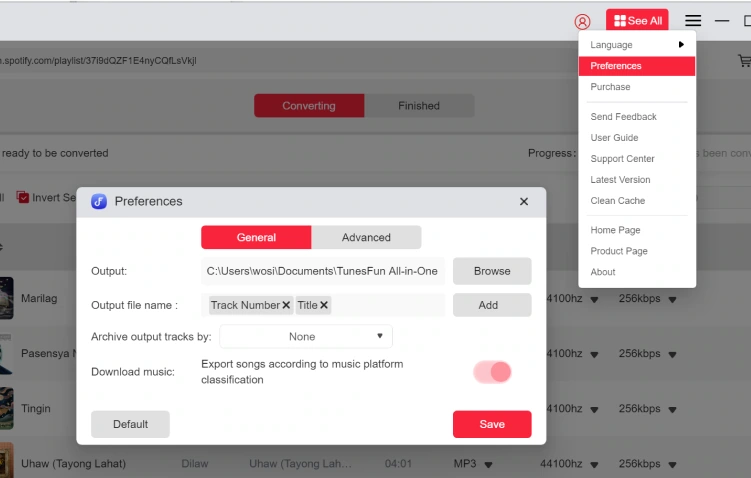
Troverai "Bitrate" e "SampleRate" nella colonna "Avanzate".
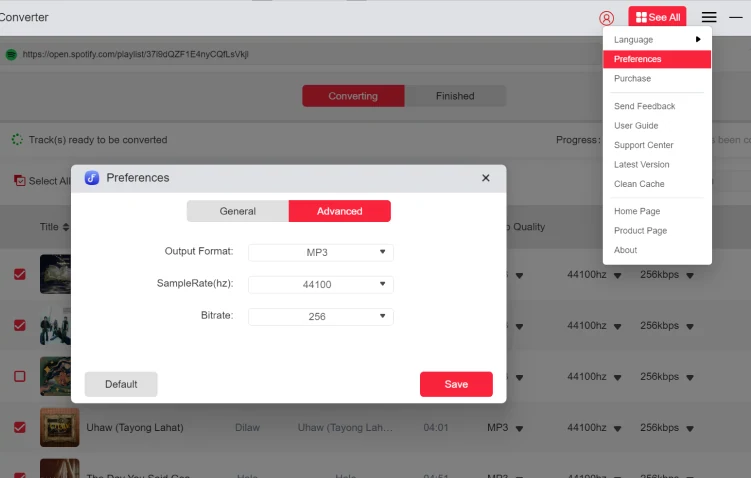
Come puoi vedere, per impostazione predefinita, la frequenza di campionamento è impostata su 44.1 kHz e il bitrate su 256 kbps, ma TunesFun Qualsiasi convertitore musicale può fornirti la frequenza di campionamento più elevata, pari a 44.8 kHz, e il bitrate più elevato, pari a 320 kbps.
Di solito, l'impostazione predefinita può offrirti una buona esperienza di ascolto e puoi anche ottenere file musicali di qualità superiore selezionando una frequenza di campionamento e un bitrate più elevati. Ma questa impostazione occuperà molto più spazio di archiviazione.
